引用方式使公式复制后产生错误。
第1种 没有正确的使用引用方式,造成在复制公式后区域发生变动引起错误。
当C9的公式复制到C10和C11后,C10公式返回错误值。
错误原因:由于第二个参数A2:D6是相对引用,所以向下复制公式后会自动更改为A3:D7,而A10中的工号A01所在的行,不在A3:D7区域中,从而造成查找失败。
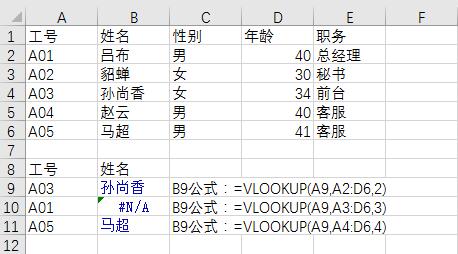
解决方案:把第二个参数的引用方式由相对引用改为绝对引用即可。
B9公式改为:=VLOOKUP(A9,$A$2:$D$6,2,0)
多余的空格或不可见字符
第2种 数据表中含有多余的空格。
由于A列工号含有多余的空格,造成查找错误。
错误原因:多一个空格,用不带空格的字符查找当然会出错了。
解决方案: 1 手工替换掉空格。建议用这个方法
2 在公式中用trim函数替换空格而必须要用数据公式形式输入。
即:=VLOOKUP(A9,TRIM(A1:D6),2,0)
按ctrl+shift+enter输入后数组形式为
{=VLOOKUP(A9,TRIM(A1:D6),2,0)}
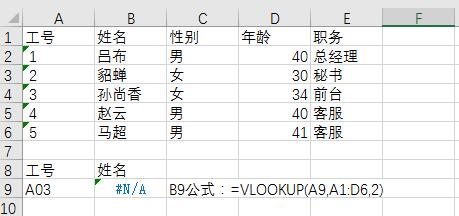
第3种:类空格但非空格的字符。
在表格存在大量的“空格”,但又用空格无法替换掉时,这些就是类空格的不可见字符,这时可以“以其人之道还之其人之身”,直接在单元格中复制不可见字符粘贴到替换窗口,替换掉即可。
第4种:不可见字符的影响
的A列中,A列看上去不存在空格和类空格字符,但查找结果还是出错。
出错原因:这是从网页或数据库中导入数据时带来的不可见字符,造成了查找的错误。
解决方案:在A列后插入几列空列,然后对A列进行分列操作(数据 - 分列),即可把不可见字符分离出去。

在日常vlookup函数查找错误示例中,第7种是最常见的一种错误之一。同学遇到vlookup查找错误时,如果参数设置没有问题,就看一下数据表中有没有多余的空格。
第5种:反向查找vlookup不支持产生的错误。
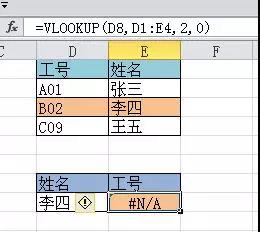
表中,根据姓名查找工号,结果返回了错误
错误原因:vlookup不支持反向查找。
解决方法:
1 用if函数重组区域,让两列颠倒位置。
=VLOOKUP(D8,IF({0,1},D2:D4,E2:E4),2,0)
2 用index+match组合实现。
=INDEX(D2:D4,MATCH(D8,E2:E4,0))
第6种:通配符引起的查找错误
根据区间查找提成返回错误值。

错误原因:~用于查找
通配符,如果在vlookup公式中出现,会被认为特定用途,非真正的~。如在表格中查找3*6 ,356,376也被查找到。
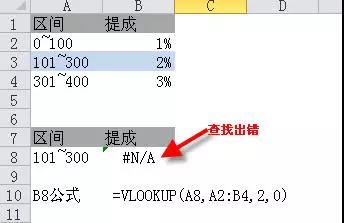 如果精确查找3*6,需要使用~。
如果精确查找3*6,需要使用~。
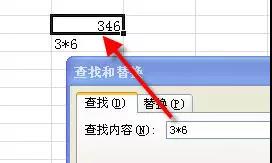
解决方法:用~~就可以表示查找~了。所以公式可以修改为
=VLOOKUP(SUBSTITUTE(A8,"~","~~"),A2:B4,2,0)
第7种:vlookup函数第1个参数不直接支持数组形式产生的错误
同时查找A和C产品的和,然后用SUM求和。
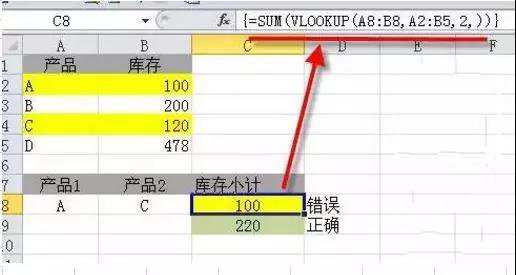
错误原因: VLOOKUP第一个参数不能直接用于数组。
解决方法:利用N/T+IF结构转化一下数组,如果不了解N/T+IF结构用法,公式修改为:
=SUM(VLOOKUP(T(IF({1},A8:B8)),A2:B5,2,))
假如你学习到了这个新技能不妨转发推荐给你的小伙伴。并动动小指头收藏,以免下次走丢。
我们将定期更新Word、Excel、PPT等操作技巧。pdf转换器供在线免费的PDF转word、PDF转Excel、PDF转PPT服务。

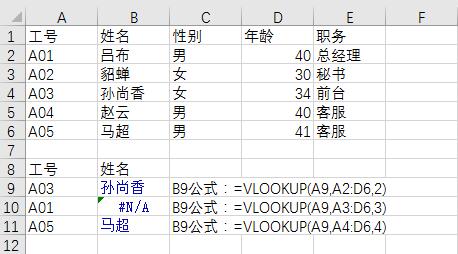
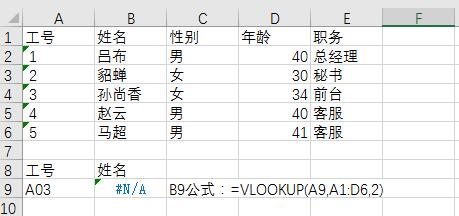

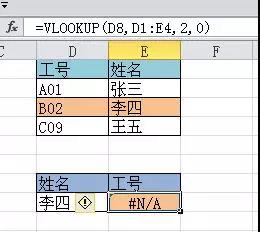

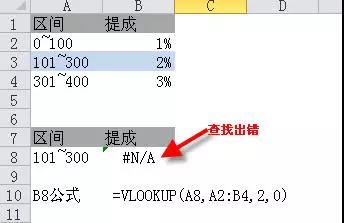
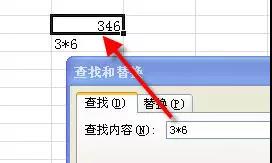
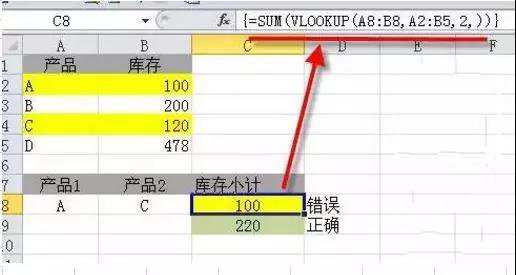
 最新文章
最新文章 相关阅读
相关阅读 最新专题
最新专题
